【功能】
如果软件开启了“商品定价自动化”,并且软件已存了商品的部分价格(例如,“进货价”、“零售价”),用户即可根据已提供的价格类型对相关价格类型设置价格表达式,并使用导入Excel文件的“商品定价自动化”批量更新商品的其他价格。
【实例】
与导入Excel文件【实例】相同,阳光商场接收到从博浩进出口公司采购的一批货物和该批货物的出库单Excel文件,已知该批货物中除包含以往采购过的商品外,还包含了首次采购的新商品。
要求管理员根据该Excel文件创建入库单,同时修改进货价变动商品的进货价和零售价,添加首次购进商品的零售价。
与导入Excel文件【实例】不同的是,管理员还需要根据修改后的零售价,更新商品的批发价。
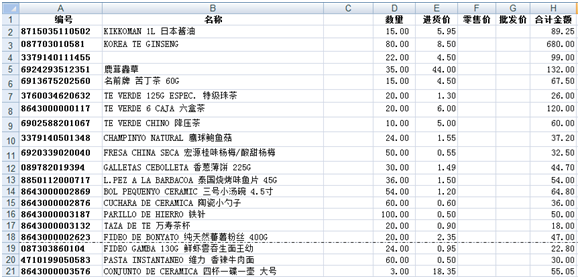
那么在博浩商贸管理专家[轻松管理]的辅助管理-商品定价自动化中开启了“商品定价自动化”,并根据“零售价”P1填写了“批发价”P2的价格表达式
批发价P2=P1*0.85
的情况下,在导入Excel文件时就可以对商品的“批发价”进行批量更新。
【操作】
1. 首先参看导入Excel文件中介绍的方法新建入库单。并将Excel文件中的商品全部添加到软件中,更新商品的进货价及零售价(步骤一至步骤十)。
2. 使用商品定价自动化更新商品批发价。
a. 直接单击“可导入的商品”或使用![]() 切换到“可导入的商品”窗口。
切换到“可导入的商品”窗口。
b. 在“可导入的商品”窗口,单击窗口下端的“商品定价自动化”(下图红笔标注)或按组合键ALT+T,系统弹出更新菜单。

注意:
⊕只有在辅助管理-商品定价自动化中选择了“开启商品定价自动化”,窗口下端才会显示“商品定价自动化”按钮。
⊕只有在辅助管理-商品定价自动化中,填写了价格表达式的价格类型才显示在更新列表中。
c. 单击“更新商品批发价”,系统弹出询问信息,确认更新请单击“是”(下图红笔标注)。
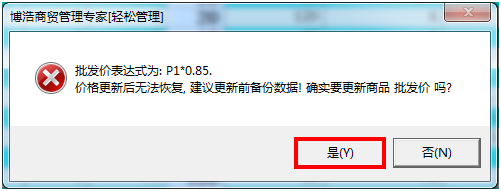
注意:
⊕由于确认后系统将自动更新所有商品的批发价,为防止操作失败,建议用户执行该操作前先备份数据。一旦更新出错,用户可恢复前面备份的数据即可。
⊕使用商品定价自动化更新商品价格,首先要确保表达式中的价格已存在。例如,【实例】中批发价P2=P1*0.85,那么在更新批发价以前需保证商品的零售价已存在;否则更新无效。
d. 商品批发价更新成功后系统弹出提示信息,单击“确定”即可。
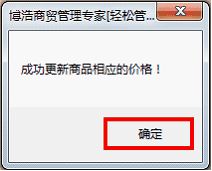
e. 批发价更新完毕如下图所示:
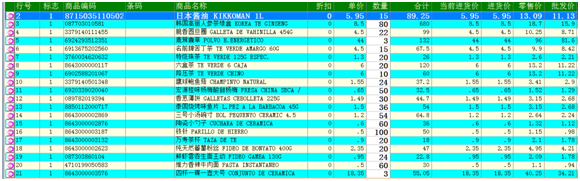
注意:“进货价改变的商品”窗口也可以执行“商品定价自动化”操作(操作方法同“可导入的商品”窗口相同),但用户需要在更新进货价以前执行“商品定价自动化”操作。
3. 商品批发价更新完毕,对照Excel文件查对商品信息无误后,导入入库单并保存即可。